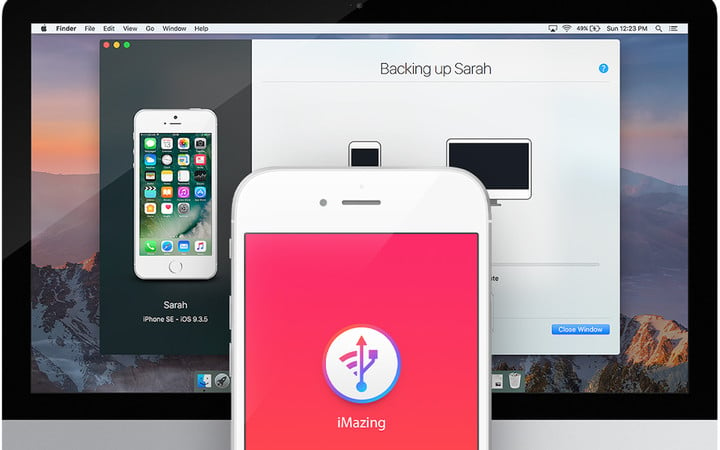
福利!有这款原价近 300 元的神器,iTunes 可以扔掉了
周芷蔚对此文亦有贡献。
A 君注:iMazing 是一款老牌好用的 iOS 设备管理工具。前不久,它发布了 2.2 版本并向 AppSo 主动寻求报道。
值得一提的是,iMazing 和 AppSo 为大家准备了 10 枚总值近 3000 人民币的兑换码,扫描下方二维码关注 AppSo(微信号 appso),回复「22」就能获取抽奖规则。客户端用户参加活动规则请看评论区。

iOS 10.3 更新已有一段时间了,每次在升级之前 AppSo 都会提醒大家要记得提前备份好自己的设备,但是使用 iTunes 来管理、备份 iPhone 的资料肯定一直都是大多数心头的噩梦,也是导致很多人拒绝备份的罪魁祸首。
底部的「同步」与「完成」两个按钮至今还一直困扰着我,给我一种点击之后不知道会发生什么可怕的事情的不安全感。
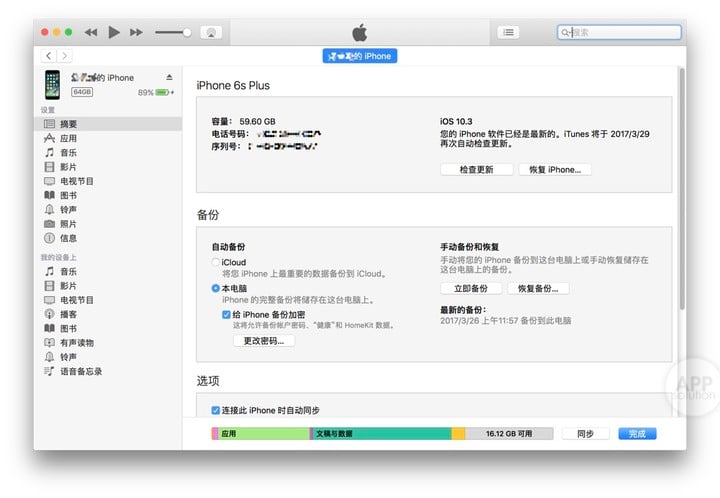
并且当年为了向 iPhone 里面传输一个铃声文件苦苦尝试一个下午之后无果,最后不得已采用了 xx 助手瞬间成功,导致了我一直以来对于 iTunes 都是敬而远之。
幸好,iMazing 的出现让我彻底抛弃了 iTunes。如果你和我一样厌弃 iTunes,那么 iMazing 就是你 iOS 设备和电脑间同步、备份数据的不二选择。
iMazing 到底有多万能?
1. 备份与恢复
iTunes 备份对于我这种仍然还在使用 128G MacBook Air 但是手上却拿着 64G iPhone 的人来说就是一个噩梦般的存在。
虽然 iTunes 会对备份进行一定的压缩,但是它依旧会占用 MacBook 的空间。
iMazing 的出现就仿佛一个天使,可以自由地选择备份路径,这样我就可以将我的 iPhone 备份到移动硬盘甚至是家庭的 NAS 上,从而无需担心 Mac 磁盘空间不足而无法备份的问题了。
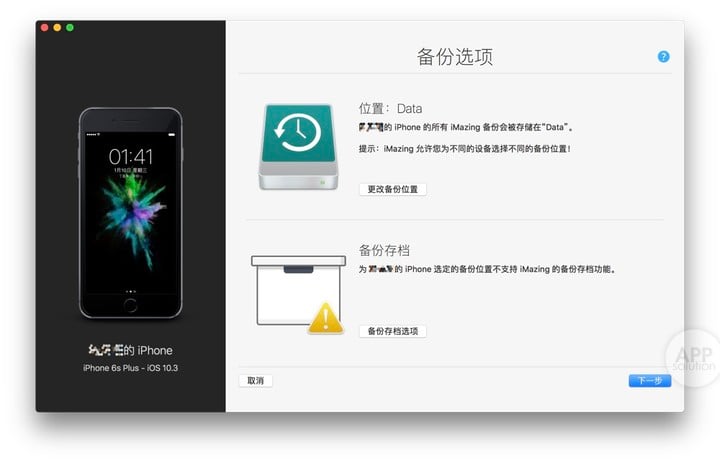
iMazing 在你第一次使用之前会建议你先进行一次备份,不仅保证你数据的安全,同时还可以最大限度地发挥 iMazing 的功能,如查看通讯录、信息、备忘录等等都需要从备份中提取。
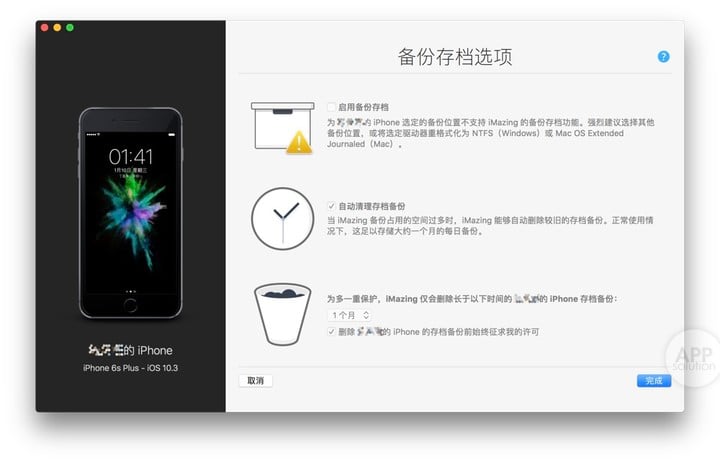
不过,要是你像我一样选择了一个磁盘格式不受支持的移动硬盘来备份的话可就无法享受到 iMazing 的「备份存档」功能了。
在第一次备份之后,iMazing 接下来的每一次备份所占空间都会相对较小,并且当备份占用空间达到一定程度或者达到一定时限,就会自动删除以释放硬盘空间,当然可以设置「在删除之前先征得我们的同意」。
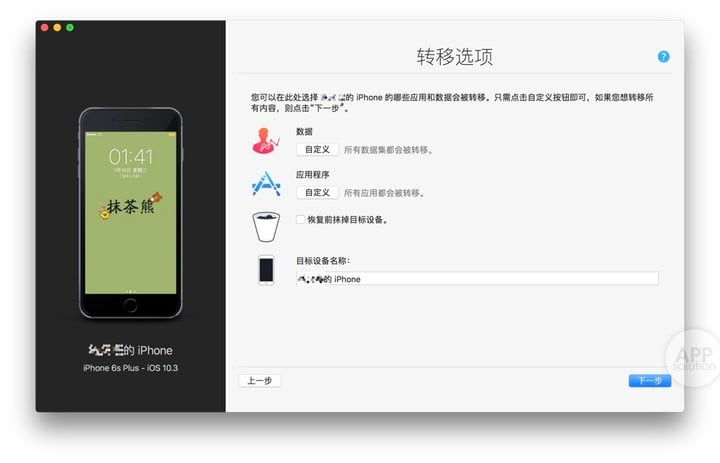
iMazing 提供了直接将一个设备的数据恢复到另外一个设备上,而省去现在电脑上备份的过程,还能对所有备份进行统一管理,对换新机的朋友来说无疑可以节省大量的时间。
然后使用 iMazing 恢复可以自由选择想要恢复到新设备中的内容。当然,对于较为基础的「恢复设备」以及「清空设备」iMazing 也一并顺便提供了。
而且iMazing 支持对单个 app 进行备份,方便我们无需恢复完整备份,即可对指定 app 完成传输。
2. 查看 iOS 系统文件
iOS 一直都是一个以应用(而非文件夹)为单位进行文件存储的系统。
使用 iMazing,我们可以对 app 允许对外开放的「文稿」文件夹中的文件进行一定的管理。
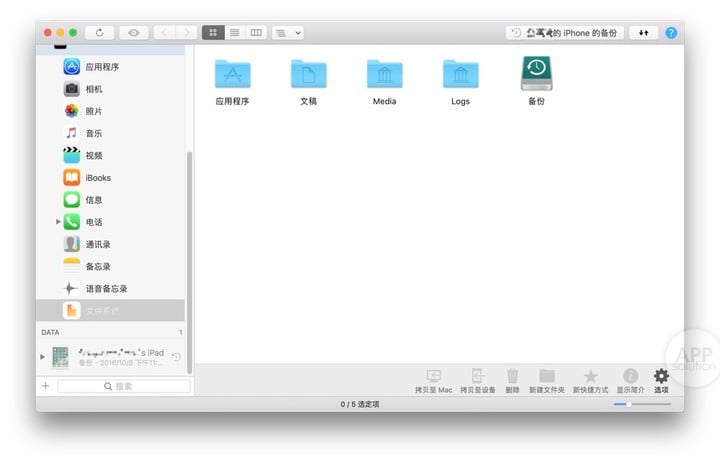 不过,利用「拷贝至设备」的功能,可以临时将 iPhone 当初一个高级的 U 盘将文件存储在「文稿」,但是由于这个目录不属于任何的 app,不能通过移动端直接读取,下次使用还是要插上电脑,这就让其作用大打折扣。
不过,利用「拷贝至设备」的功能,可以临时将 iPhone 当初一个高级的 U 盘将文件存储在「文稿」,但是由于这个目录不属于任何的 app,不能通过移动端直接读取,下次使用还是要插上电脑,这就让其作用大打折扣。
AppSo(微信公众号 AppSo)提醒,我们可以将文件直接传输到设备的一些 app 的「文稿」文件夹中,然后在 app 中读取,比如利用文件管理应用 Document 5。
3. 查看设备信息
iMazing 的「设备信息」整合了设备里的一些信息,方便我们查看以及在特殊情况下使用。
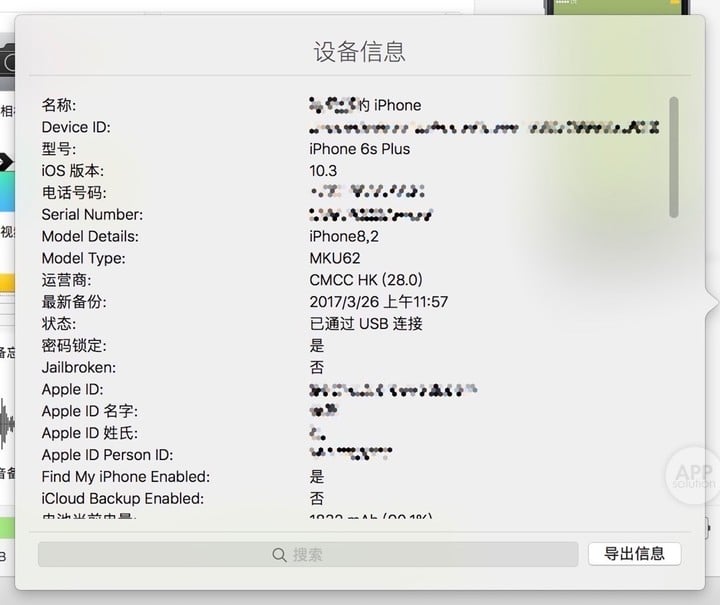
同时在最新版本的 iMazing 中,新增了一个查看 iPhone 电池的详细信息功能,在这边我们可以看到当前电池的健康情况以及其他一些相关信息。
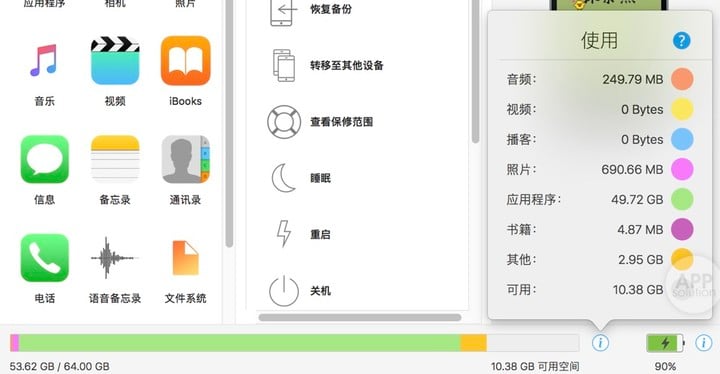
在主界面的下方的彩色条对应着设备空间使用情况,点击右边的感叹号即可查看具体条目占用情况。
在常用操作中间还混杂一个选项「查看保修范围」可以一键帮你跳转去 Apple 官方保修查看网站并且帮你输入好序列码,相比普通的方法确实方便快捷了许多。
还有这些你会用上的功能
1. 用 WiFi 备份及传输文件
Wi-Fi 连接备份是一个很多人不知道的 iTunes 功能,顾名思义,即使不用数据线连接,我们也能通过 WiFi 来备份和传输文件。
iMazing 也具备这项功能,让你快捷地传输和备份文件。
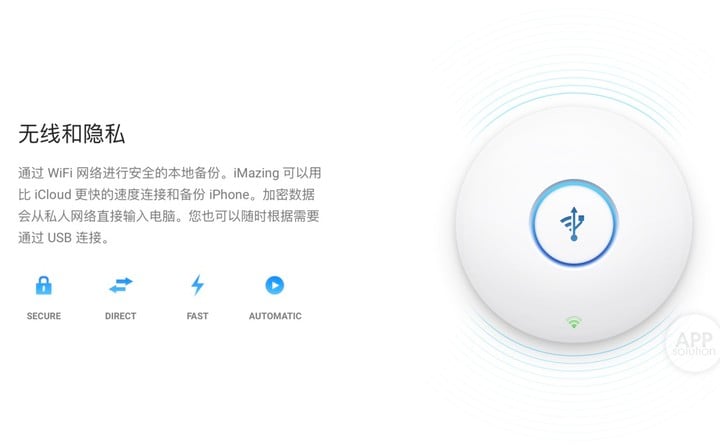 2. 用 Touch Bar 切换设备
2. 用 Touch Bar 切换设备
iMazing 对于 Touch Bar 有着很好的支持在主界面时,它会将所有连接的设备一起呈现在 Touch Bar 上,帮我们快速在不同设备间切换。一个值得注意的细节是所有设备的背景都是真实设备的桌面壁纸而不是提前准备好的「贴纸」。
当我们进入了需要处理文件或者 app 的时候,Touch Bar 上就又会出现相关的操作快捷键。

3. 管理电话、短信、照片、录音
这些数据都可以通过 iMazing 来进行管理,但是前提是一定要先进行备份。iMazing 将直接从备份中读取数据,对于电话、短信、照片、录音有导出需求的人来说还是非常方便的。
前不久,iMazing 更新了 2.2 版本,你可以直接复制图片到设备上,并对书架上的书进行整理,对 iOS 10.3 的设备亦非常友好,有兴趣的朋友可以试试看。
如此强大的它是什么来头?
iMazing 的前身是一个名为 TuneAid 的音乐传输应用,诞生在 2007 年,你可以把 iPods 的音乐导出到电脑上。
当 2008 年第一台 iPhone 诞生,TuneAid 就自然而然地增加了 iPhone 和电脑之间的同步传输功能,随着 iPhone 的迭代,TuneAid 也承载了更多的功能,于是一个名为 DiskAid 的产品就诞生了——专注于 Apple 设备和电脑之间的文件传输工具。
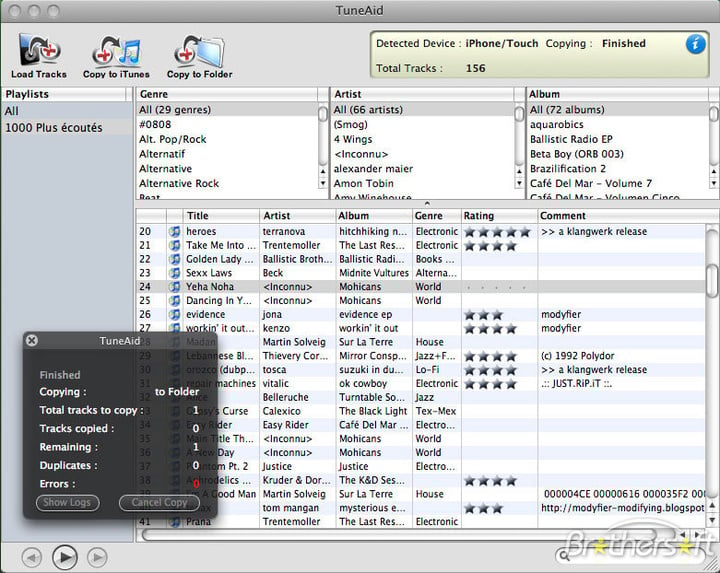 (第一代 TuneAid)
(第一代 TuneAid)
到了 2014 年,DigiDNA 团队决定把 DiskAid 更名为 iMazing,毕竟 DiskAid 听起来太像一个硬件维修工具,而不是一个软件服务了。从 DiskAid 诞生之日算起,这个软件已经积累了超过一千万用户。
正如 iMazing 在官网里提到:
我们只是一直在坚持做自己擅长的事情。
据透露,DigiDNA 的产品制作团队一共 6 人,所有开发都在日内瓦进行,没有外包过给任何人。所以,iMazing 也得到了「瑞士标签(Swiss Label)」的加持。

(团队成员合照)
iMazing 还透露,最近他们正在投入一个令人兴奋的项目,已经计划了很久,但目前还不能透露太多。
但 AppSo(微信号 AppSo)已经和 iMazing 团队确认,这将是一个电脑端应用,适用于 PC 和 Mac,全世界用 iPhone 和 iPad 的用户都能够使用。
尽管 iMazing 提供很多免费功能,但是它并不是作为一个免费应用为大家所熟知。新的产品将会是一个免费应用,我们将在 6 月份在圣何塞正式向大家展示它。
写在最后
iTunes 的功能冗杂一直都是饱受诟病的点,iMazing 的存在以更完美的方式,实现了几乎所有的 iTunes 的设备管理功能并且操作更加简单。
如果你目前还是没有弄懂 iTunes 如何操作,或者希望能更好地管理你的 iOS 设备,iMazing 绝对是你的不二选择。
温馨提醒:iMazing 这些功能,其实都是调用了 iTunes 的 API 实现的,所以 iMazing 同样无法将低版本的 iOS 备份恢复到高版本的 iOS 设备上哦。
福利时间:
iMazing 和 AppSo 为大家准备了 10 枚总值近 3000 元的兑换码,扫描下方二维码关注 AppSo(微信公众号 AppSo),回复「22」就能获取抽奖规则,客户端用户看文章评论区。
除此之外,点击这里或访问下方链接可购买或下载 iMazing 的试用版。
官方网站:http://t.cn/RXQ2cQz

















